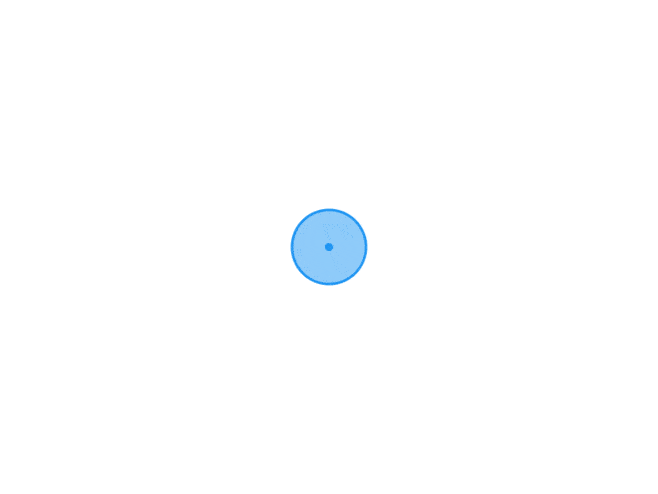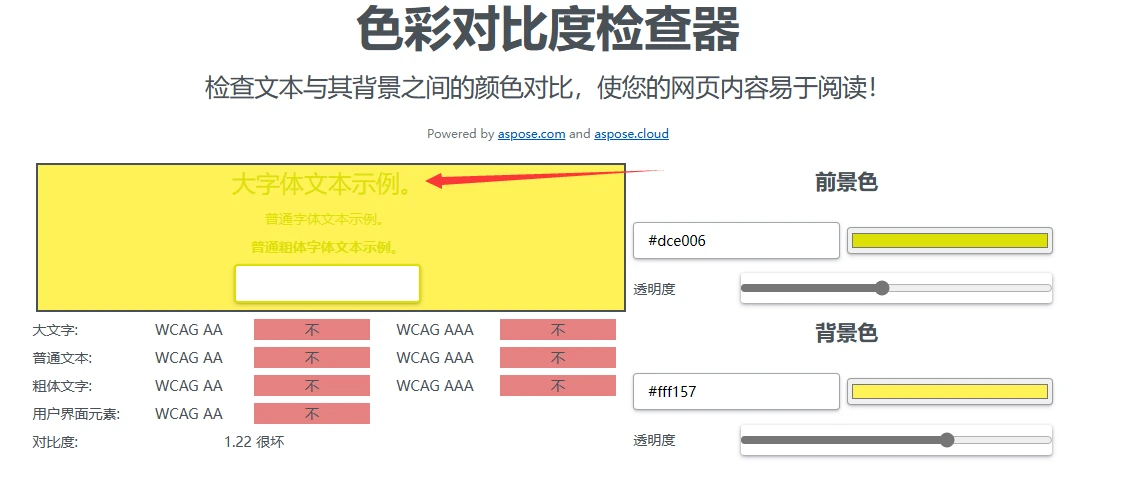搜索到
15
篇与
的结果
-
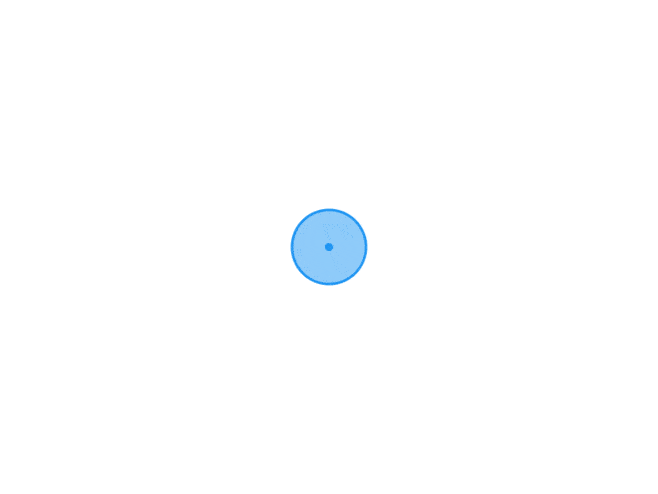 html 生成一对符合对比度需求的对比色 及对颜色间的对比度探究 前言往往前端工程师在选择文本颜色和背景色上一直很头疼,选择的颜色和背景色比例过小的话就会出现看文字眼花的情况,如:适合阅读的 色彩对比度比例不小于 4.5:1适合老年人阅读的 不小于7:1这里分享一个网站: 色彩对比度检查器 (点击跳转)下面给大家分享能够生成一对自定义颜色对比度的方法随机生成一对能自定义颜色对比比例的颜色 javascript代码//颜色生成 function Generate_contrast_color(strength, min_contrast, max_contrast) { // 随机一个16位颜色 function getRandomColor() { let color = Math.floor((Math.random() * 256 * 256 * 256)).toString(16) while (color.length < 6) {//随机生成的可能只有3-6位字符串 color += Math.floor((Math.random() * 16)).toString(16) } return '#' + color; } //16进制转RGB function colorToRGB(type, color) { let color1, color2, color3; color = '' + color; if (typeof color !== 'string') return; if (color.charAt(0) == '#') { color = color.substring(1); } if (color.length == 3) { color = color[0] + color[0] + color[1] + color[1] + color[2] + color[2]; } if (/^[0-9a-fA-F]{6}$/.test(color)) { color1 = parseInt(color.substr(0, 2), 16); color2 = parseInt(color.substr(2, 2), 16); color3 = parseInt(color.substr(4, 2), 16); if (type == 1) { return `rgb(${color1},${color2},${color3})`; } else { return [color1, color2, color3]; } } }; //判断颜色灰度 核心原理:颜色于白色进行对比 //color 颜色 ,数据类型16位哈希颜色 或 rgb值的数组:[255,255,255] function islight(color) { function luminance(r, g, b) { var a = [r, g, b].map(function (v) { v /= 255; return v <= 0.03928 ? v / 12.92 : Math.pow((v + 0.055) / 1.055, 2.4); }); return a[0] * 0.2126 + a[1] * 0.7152 + a[2] * 0.0722; } function contrast(color) {//返回值范围 1 ~ 21 if (/(^#[0-9A-F]{6}$)|(^#[0-9A-F]{3}$)/i.test(color)) { rgb = colorToRGB(2, color); } else { rgb = color; } var lum1 = luminance(255, 255, 255); var lum2 = luminance(rgb[0], rgb[1], rgb[2]); var brightest = Math.max(lum1, lum2); var darkest = Math.min(lum1, lum2); return (brightest + 0.05) / (darkest + 0.05); } if (contrast(color) < 11) {//值小于11表示鲜艳,大于11表示暗淡 //颜色鲜艳 return true } else { //颜色暗淡 return false } }; // 生成对比色 function lightColor(sColor, iStep) { var asHex = new Array(16); var haxString = '0123456789abcdef'; for (var i = 0; i < 16; i++) { asHex[i] = haxString.substr(i, 1); } var sRslt = "#"; var iTemp; for (var i = 1; i < 7; i++) { iTemp = parseInt("0x" + sColor.substr(i, 1)) + iStep; if (iTemp > 15) iTemp = 15; if (iTemp < 0) iTemp = 0; sRslt += asHex[iTemp]; } return sRslt; } //将颜色按照暗亮自动前往对比 function autolightColor(color, istep) { if (!islight(color)) { //暗色 return lightColor(color, istep); } else { //亮色 return lightColor(color, -istep) } } //计算两色的对比度比例 //colorA 颜色1 输入16位哈希 或 rgb值的数组:[255,255,255] //colorB 颜色1 输入16位哈希 或 rgb值的数组:[255,255,255] function getContrastRatio(colorA, colorB) { if (/(^#[0-9A-F]{6}$)|(^#[0-9A-F]{3}$)/i.test(colorA)) { colorA = colorToRGB(2, colorA); } if (/(^#[0-9A-F]{6}$)|(^#[0-9A-F]{3}$)/i.test(colorB)) { colorB = colorToRGB(2, colorB); } function getLuminanace(values) { var rgb = values.map((v) => { var val = v / 255; return val <= 0.03928 ? val / 12.92 : ((val + 0.055) / 1.055) ** 2.4; }); return Number((0.2126 * rgb[0] + 0.7152 * rgb[1] + 0.0722 * rgb[2]).toFixed(3)); }; var lumA = getLuminanace(colorA); var lumB = getLuminanace(colorB); var calculation = (Math.max(lumA, lumB) + 0.05) / (Math.min(lumA, lumB) + 0.05); return calculation.toFixed(2); }; //随机一对 let i = 0; do {//不是任意一对颜色都是有合适的对比率的,又时初始颜色偏激,但范围有限会导致对出来的颜色对比度不合格 i++; var color = getRandomColor(); var ContrastColor = autolightColor(color, strength); var ContrastRatio = getContrastRatio(color, ContrastColor); if (min_contrast < ContrastRatio && ContrastRatio < max_contrast) { return [color, ContrastColor, ContrastRatio] } } while (i < 10000)//阀门 console.log('经循环10000次,没有合适的一对,返回白色和黑色'); return ['#fff', '#000', 21] } //Generate_contrast_color(strength, min_contrast, max_contrast) //strength = 两色偏移强度; 范围0 ~ 20 ;必须整数 //min_contrast = 最小对比度比例; 范围1 ~ 21 //max_contrast = 最大对比度比例; 范围1 ~ 21 /*--最后生成的颜色对比度比例在 最小对比度比例 和 最大对比度比例 之间。错误返回白色和黑色--*/ /* 返回值: ["#b0b6ce","#404057","5.01"] [ 颜色1 , 颜色2 , 两色对比比例 ] */ var color = Generate_contrast_color(7, 4.5, 21); var color1 = color[0]; var color2 = color[1]; var ContrastRatio = color[2];其余便是分支:如果需要将16位颜色转换成rgb可以这样://16进制转RGB function colorToRGB(color) { let color1, color2, color3; color = '' + color; if (typeof color !== 'string') return; if (color.charAt(0) == '#') { color = color.substring(1); } if (color.length == 3) { color = color[0] + color[0] + color[1] + color[1] + color[2] + color[2]; } if (/^[0-9a-fA-F]{6}$/.test(color)) { color1 = parseInt(color.substr(0, 2), 16); color2 = parseInt(color.substr(2, 2), 16); color3 = parseInt(color.substr(4, 2), 16); return `rgb(${color1},${color2},${color3})`; } };颜色偏移://颜色偏移 //sColor 16位哈希颜色 如:#99cf42 //iStep 偏移力度 0 ~ 20 function lightColor(sColor, iStep) { var asHex = new Array(16); var haxString = '0123456789abcdef'; for (var i = 0; i < 16; i++) { asHex[i] = haxString.substr(i, 1); } var sRslt = "#"; var iTemp; for (var i = 1; i < 7; i++) { iTemp = parseInt("0x" + sColor.substr(i, 1)) + iStep; if (iTemp > 15) iTemp = 15; if (iTemp < 0) iTemp = 0; sRslt += asHex[iTemp]; } return sRslt; }计算两个颜色的对比度比例://16进制转RGB function colorToRGB(type, color) { let color1, color2, color3; color = '' + color; if (typeof color !== 'string') return; if (color.charAt(0) == '#') { color = color.substring(1); } if (color.length == 3) { color = color[0] + color[0] + color[1] + color[1] + color[2] + color[2]; } if (/^[0-9a-fA-F]{6}$/.test(color)) { color1 = parseInt(color.substr(0, 2), 16); color2 = parseInt(color.substr(2, 2), 16); color3 = parseInt(color.substr(4, 2), 16); if (type == 1) { return `rgb(${color1},${color2},${color3})`; } else { return [color1, color2, color3]; } } }; //计算两色的对比度比例 //colorA 颜色1 输入16位哈希 或 rgb值的数组:[255,255,255] //colorB 颜色1 输入16位哈希 或 rgb值的数组:[255,255,255] function getContrastRatio(colorA, colorB) { if (/(^#[0-9A-F]{6}$)|(^#[0-9A-F]{3}$)/i.test(colorA)) { colorA = colorToRGB(2, colorA); } if (/(^#[0-9A-F]{6}$)|(^#[0-9A-F]{3}$)/i.test(colorB)) { colorB = colorToRGB(2, colorB); } function getLuminanace(values) { var rgb = values.map((v) => { var val = v / 255; return val <= 0.03928 ? val / 12.92 : ((val + 0.055) / 1.055) ** 2.4; }); return Number((0.2126 * rgb[0] + 0.7152 * rgb[1] + 0.0722 * rgb[2]).toFixed(3)); }; var lumA = getLuminanace(colorA); var lumB = getLuminanace(colorB); var calculation = (Math.max(lumA, lumB) + 0.05) / (Math.min(lumA, lumB) + 0.05); return calculation.toFixed(2); };判断颜色是否鲜艳//16进制转RGB function colorToRGB(type, color) { let color1, color2, color3; color = '' + color; if (typeof color !== 'string') return; if (color.charAt(0) == '#') { color = color.substring(1); } if (color.length == 3) { color = color[0] + color[0] + color[1] + color[1] + color[2] + color[2]; } if (/^[0-9a-fA-F]{6}$/.test(color)) { color1 = parseInt(color.substr(0, 2), 16); color2 = parseInt(color.substr(2, 2), 16); color3 = parseInt(color.substr(4, 2), 16); if (type == 1) { return `rgb(${color1},${color2},${color3})`; } else { return [color1, color2, color3]; } } }; //判断颜色灰度 核心原理:颜色于白色进行对比 //color 颜色 ,数据类型16位哈希颜色 或 rgb值的数组:[255,255,255] function islight(color) { function luminance(r, g, b) { var a = [r, g, b].map(function (v) { v /= 255; return v <= 0.03928 ? v / 12.92 : Math.pow((v + 0.055) / 1.055, 2.4); }); return a[0] * 0.2126 + a[1] * 0.7152 + a[2] * 0.0722; } function contrast(color) {//返回值范围 1 ~ 21 if (/(^#[0-9A-F]{6}$)|(^#[0-9A-F]{3}$)/i.test(color)) { rgb = colorToRGB(2, color); } else { rgb = color; } var lum1 = luminance(255, 255, 255); var lum2 = luminance(rgb[0], rgb[1], rgb[2]); var brightest = Math.max(lum1, lum2); var darkest = Math.min(lum1, lum2); return (brightest + 0.05) / (darkest + 0.05); } if (contrast(color) < 11) {//值小于11表示鲜艳,大于11表示暗淡 //颜色鲜艳 return true } else { //颜色暗淡 return false } };html演示:<!DOCTYPE html> <html lang="zh_cn"> <head> <meta charset="UTF-8"> <meta http-equiv="X-UA-Compatible" content="IE=edge"> <meta name="viewport" content="width=device-width, initial-scale=1.0"> <title>随机一对合适的颜色,对比度比例可控,演示随机100个</title> </head> <body> <script src="https://cdn.staticfile.org/jquery/1.10.2/jquery.min.js"></script> <script> //颜色生成 function Generate_contrast_color(strength, min_contrast, max_contrast) { // 随机一个16位颜色 function getRandomColor() { let color = Math.floor((Math.random() * 256 * 256 * 256)).toString(16) while (color.length < 6) {//随机生成的可能只有3-6位字符串 color += Math.floor((Math.random() * 16)).toString(16) } return '#' + color; } //16进制转RGB function colorToRGB(type, color) { let color1, color2, color3; color = '' + color; if (typeof color !== 'string') return; if (color.charAt(0) == '#') { color = color.substring(1); } if (color.length == 3) { color = color[0] + color[0] + color[1] + color[1] + color[2] + color[2]; } if (/^[0-9a-fA-F]{6}$/.test(color)) { color1 = parseInt(color.substr(0, 2), 16); color2 = parseInt(color.substr(2, 2), 16); color3 = parseInt(color.substr(4, 2), 16); if (type == 1) { return `rgb(${color1},${color2},${color3})`; } else { return [color1, color2, color3]; } } }; //判断颜色灰度 核心原理:颜色于白色进行对比 //color 颜色 ,数据类型16位哈希颜色 或 rgb值的数组:[255,255,255] function islight(color) { function luminance(r, g, b) { var a = [r, g, b].map(function (v) { v /= 255; return v <= 0.03928 ? v / 12.92 : Math.pow((v + 0.055) / 1.055, 2.4); }); return a[0] * 0.2126 + a[1] * 0.7152 + a[2] * 0.0722; } function contrast(color) {//返回值范围 1 ~ 21 if (/(^#[0-9A-F]{6}$)|(^#[0-9A-F]{3}$)/i.test(color)) { rgb = colorToRGB(2, color); } else { rgb = color; } var lum1 = luminance(255, 255, 255); var lum2 = luminance(rgb[0], rgb[1], rgb[2]); var brightest = Math.max(lum1, lum2); var darkest = Math.min(lum1, lum2); return (brightest + 0.05) / (darkest + 0.05); } if (contrast(color) < 11) {//值小于11表示鲜艳,大于11表示暗淡 //颜色鲜艳 return true } else { //颜色暗淡 return false } }; // 生成对比色 function lightColor(sColor, iStep) { var asHex = new Array(16); var haxString = '0123456789abcdef'; for (var i = 0; i < 16; i++) { asHex[i] = haxString.substr(i, 1); } var sRslt = "#"; var iTemp; for (var i = 1; i < 7; i++) { iTemp = parseInt("0x" + sColor.substr(i, 1)) + iStep; if (iTemp > 15) iTemp = 15; if (iTemp < 0) iTemp = 0; sRslt += asHex[iTemp]; } return sRslt; } //将颜色按照暗亮自动前往对比 function autolightColor(color, istep) { if (!islight(color)) { //暗色 return lightColor(color, istep); } else { //亮色 return lightColor(color, -istep) } } //计算两色的对比度比例 //colorA 颜色1 输入16位哈希 或 rgb值的数组:[255,255,255] //colorB 颜色1 输入16位哈希 或 rgb值的数组:[255,255,255] function getContrastRatio(colorA, colorB) { if (/(^#[0-9A-F]{6}$)|(^#[0-9A-F]{3}$)/i.test(colorA)) { colorA = colorToRGB(2, colorA); } if (/(^#[0-9A-F]{6}$)|(^#[0-9A-F]{3}$)/i.test(colorB)) { colorB = colorToRGB(2, colorB); } function getLuminanace(values) { var rgb = values.map((v) => { var val = v / 255; return val <= 0.03928 ? val / 12.92 : ((val + 0.055) / 1.055) ** 2.4; }); return Number((0.2126 * rgb[0] + 0.7152 * rgb[1] + 0.0722 * rgb[2]).toFixed(3)); }; var lumA = getLuminanace(colorA); var lumB = getLuminanace(colorB); var calculation = (Math.max(lumA, lumB) + 0.05) / (Math.min(lumA, lumB) + 0.05); return calculation.toFixed(2); }; //随机一对 let i = 0; do {//不是任意一对颜色都是有合适的对比率的,又时初始颜色偏激,但范围有限会导致对出来的颜色对比度不合格 i++; var color = getRandomColor(); var ContrastColor = autolightColor(color, strength); var ContrastRatio = getContrastRatio(color, ContrastColor); if (min_contrast < ContrastRatio && ContrastRatio < max_contrast) { return [color, ContrastColor, ContrastRatio] } } while (i < 10000)//阀门 console.log('经循环10000次,没有合适的一对,返回白色和黑色'); return ['#fff', '#000', 21] } //Generate_contrast_color(strength, min_contrast, max_contrast) //strength = 两色偏移强度; 范围0 ~ 20 ;必须整数 //min_contrast = 最小对比度比例; 范围1 ~ 21 //max_contrast = 最大对比度比例; 范围1 ~ 21 /*--最后生成的颜色对比度比例在 最小对比度比例 和 最大对比度比例 之间。错误返回白色和黑色--*/ /* 返回值: ["#b0b6ce","#404057","5.01"] [ 颜色1 , 颜色2 , 两色对比比例 ] */ var color = Generate_contrast_color(7, 4.5, 21); var color1 = color[0]; var color2 = color[1]; var ContrastRatio = color[2]; /*----------------------下面为演示代码---------------------*/ function setStyle(el, styles) { for (var key in styles) { el.style[key] = styles[key]; } } for (let index = 0; index < 100; index++) { div = document.createElement('div'); div.id = index; document.body.appendChild(div); var color = Generate_contrast_color(7, 4.5, 21); var color1 = color[0]; var color2 = color[1]; var ContrastRatio = color[2]; var span = document.createElement("span"); span.innerText = "文本文字"; setStyle(span, { display: 'inline-block', padding: '10px', margin: '30px', textAlign: 'center', color: color1, 'background-color': color2 }); document.getElementById(index).appendChild(span); span = document.createElement("span"); var text = " 文字颜色:" + color1 + ' 背景颜色:' + color2 + '; 对比率:' + ContrastRatio; span.innerText = text; document.getElementById(index).appendChild(span); } </script> </body> </html>创造不易,麻烦转载留个言
html 生成一对符合对比度需求的对比色 及对颜色间的对比度探究 前言往往前端工程师在选择文本颜色和背景色上一直很头疼,选择的颜色和背景色比例过小的话就会出现看文字眼花的情况,如:适合阅读的 色彩对比度比例不小于 4.5:1适合老年人阅读的 不小于7:1这里分享一个网站: 色彩对比度检查器 (点击跳转)下面给大家分享能够生成一对自定义颜色对比度的方法随机生成一对能自定义颜色对比比例的颜色 javascript代码//颜色生成 function Generate_contrast_color(strength, min_contrast, max_contrast) { // 随机一个16位颜色 function getRandomColor() { let color = Math.floor((Math.random() * 256 * 256 * 256)).toString(16) while (color.length < 6) {//随机生成的可能只有3-6位字符串 color += Math.floor((Math.random() * 16)).toString(16) } return '#' + color; } //16进制转RGB function colorToRGB(type, color) { let color1, color2, color3; color = '' + color; if (typeof color !== 'string') return; if (color.charAt(0) == '#') { color = color.substring(1); } if (color.length == 3) { color = color[0] + color[0] + color[1] + color[1] + color[2] + color[2]; } if (/^[0-9a-fA-F]{6}$/.test(color)) { color1 = parseInt(color.substr(0, 2), 16); color2 = parseInt(color.substr(2, 2), 16); color3 = parseInt(color.substr(4, 2), 16); if (type == 1) { return `rgb(${color1},${color2},${color3})`; } else { return [color1, color2, color3]; } } }; //判断颜色灰度 核心原理:颜色于白色进行对比 //color 颜色 ,数据类型16位哈希颜色 或 rgb值的数组:[255,255,255] function islight(color) { function luminance(r, g, b) { var a = [r, g, b].map(function (v) { v /= 255; return v <= 0.03928 ? v / 12.92 : Math.pow((v + 0.055) / 1.055, 2.4); }); return a[0] * 0.2126 + a[1] * 0.7152 + a[2] * 0.0722; } function contrast(color) {//返回值范围 1 ~ 21 if (/(^#[0-9A-F]{6}$)|(^#[0-9A-F]{3}$)/i.test(color)) { rgb = colorToRGB(2, color); } else { rgb = color; } var lum1 = luminance(255, 255, 255); var lum2 = luminance(rgb[0], rgb[1], rgb[2]); var brightest = Math.max(lum1, lum2); var darkest = Math.min(lum1, lum2); return (brightest + 0.05) / (darkest + 0.05); } if (contrast(color) < 11) {//值小于11表示鲜艳,大于11表示暗淡 //颜色鲜艳 return true } else { //颜色暗淡 return false } }; // 生成对比色 function lightColor(sColor, iStep) { var asHex = new Array(16); var haxString = '0123456789abcdef'; for (var i = 0; i < 16; i++) { asHex[i] = haxString.substr(i, 1); } var sRslt = "#"; var iTemp; for (var i = 1; i < 7; i++) { iTemp = parseInt("0x" + sColor.substr(i, 1)) + iStep; if (iTemp > 15) iTemp = 15; if (iTemp < 0) iTemp = 0; sRslt += asHex[iTemp]; } return sRslt; } //将颜色按照暗亮自动前往对比 function autolightColor(color, istep) { if (!islight(color)) { //暗色 return lightColor(color, istep); } else { //亮色 return lightColor(color, -istep) } } //计算两色的对比度比例 //colorA 颜色1 输入16位哈希 或 rgb值的数组:[255,255,255] //colorB 颜色1 输入16位哈希 或 rgb值的数组:[255,255,255] function getContrastRatio(colorA, colorB) { if (/(^#[0-9A-F]{6}$)|(^#[0-9A-F]{3}$)/i.test(colorA)) { colorA = colorToRGB(2, colorA); } if (/(^#[0-9A-F]{6}$)|(^#[0-9A-F]{3}$)/i.test(colorB)) { colorB = colorToRGB(2, colorB); } function getLuminanace(values) { var rgb = values.map((v) => { var val = v / 255; return val <= 0.03928 ? val / 12.92 : ((val + 0.055) / 1.055) ** 2.4; }); return Number((0.2126 * rgb[0] + 0.7152 * rgb[1] + 0.0722 * rgb[2]).toFixed(3)); }; var lumA = getLuminanace(colorA); var lumB = getLuminanace(colorB); var calculation = (Math.max(lumA, lumB) + 0.05) / (Math.min(lumA, lumB) + 0.05); return calculation.toFixed(2); }; //随机一对 let i = 0; do {//不是任意一对颜色都是有合适的对比率的,又时初始颜色偏激,但范围有限会导致对出来的颜色对比度不合格 i++; var color = getRandomColor(); var ContrastColor = autolightColor(color, strength); var ContrastRatio = getContrastRatio(color, ContrastColor); if (min_contrast < ContrastRatio && ContrastRatio < max_contrast) { return [color, ContrastColor, ContrastRatio] } } while (i < 10000)//阀门 console.log('经循环10000次,没有合适的一对,返回白色和黑色'); return ['#fff', '#000', 21] } //Generate_contrast_color(strength, min_contrast, max_contrast) //strength = 两色偏移强度; 范围0 ~ 20 ;必须整数 //min_contrast = 最小对比度比例; 范围1 ~ 21 //max_contrast = 最大对比度比例; 范围1 ~ 21 /*--最后生成的颜色对比度比例在 最小对比度比例 和 最大对比度比例 之间。错误返回白色和黑色--*/ /* 返回值: ["#b0b6ce","#404057","5.01"] [ 颜色1 , 颜色2 , 两色对比比例 ] */ var color = Generate_contrast_color(7, 4.5, 21); var color1 = color[0]; var color2 = color[1]; var ContrastRatio = color[2];其余便是分支:如果需要将16位颜色转换成rgb可以这样://16进制转RGB function colorToRGB(color) { let color1, color2, color3; color = '' + color; if (typeof color !== 'string') return; if (color.charAt(0) == '#') { color = color.substring(1); } if (color.length == 3) { color = color[0] + color[0] + color[1] + color[1] + color[2] + color[2]; } if (/^[0-9a-fA-F]{6}$/.test(color)) { color1 = parseInt(color.substr(0, 2), 16); color2 = parseInt(color.substr(2, 2), 16); color3 = parseInt(color.substr(4, 2), 16); return `rgb(${color1},${color2},${color3})`; } };颜色偏移://颜色偏移 //sColor 16位哈希颜色 如:#99cf42 //iStep 偏移力度 0 ~ 20 function lightColor(sColor, iStep) { var asHex = new Array(16); var haxString = '0123456789abcdef'; for (var i = 0; i < 16; i++) { asHex[i] = haxString.substr(i, 1); } var sRslt = "#"; var iTemp; for (var i = 1; i < 7; i++) { iTemp = parseInt("0x" + sColor.substr(i, 1)) + iStep; if (iTemp > 15) iTemp = 15; if (iTemp < 0) iTemp = 0; sRslt += asHex[iTemp]; } return sRslt; }计算两个颜色的对比度比例://16进制转RGB function colorToRGB(type, color) { let color1, color2, color3; color = '' + color; if (typeof color !== 'string') return; if (color.charAt(0) == '#') { color = color.substring(1); } if (color.length == 3) { color = color[0] + color[0] + color[1] + color[1] + color[2] + color[2]; } if (/^[0-9a-fA-F]{6}$/.test(color)) { color1 = parseInt(color.substr(0, 2), 16); color2 = parseInt(color.substr(2, 2), 16); color3 = parseInt(color.substr(4, 2), 16); if (type == 1) { return `rgb(${color1},${color2},${color3})`; } else { return [color1, color2, color3]; } } }; //计算两色的对比度比例 //colorA 颜色1 输入16位哈希 或 rgb值的数组:[255,255,255] //colorB 颜色1 输入16位哈希 或 rgb值的数组:[255,255,255] function getContrastRatio(colorA, colorB) { if (/(^#[0-9A-F]{6}$)|(^#[0-9A-F]{3}$)/i.test(colorA)) { colorA = colorToRGB(2, colorA); } if (/(^#[0-9A-F]{6}$)|(^#[0-9A-F]{3}$)/i.test(colorB)) { colorB = colorToRGB(2, colorB); } function getLuminanace(values) { var rgb = values.map((v) => { var val = v / 255; return val <= 0.03928 ? val / 12.92 : ((val + 0.055) / 1.055) ** 2.4; }); return Number((0.2126 * rgb[0] + 0.7152 * rgb[1] + 0.0722 * rgb[2]).toFixed(3)); }; var lumA = getLuminanace(colorA); var lumB = getLuminanace(colorB); var calculation = (Math.max(lumA, lumB) + 0.05) / (Math.min(lumA, lumB) + 0.05); return calculation.toFixed(2); };判断颜色是否鲜艳//16进制转RGB function colorToRGB(type, color) { let color1, color2, color3; color = '' + color; if (typeof color !== 'string') return; if (color.charAt(0) == '#') { color = color.substring(1); } if (color.length == 3) { color = color[0] + color[0] + color[1] + color[1] + color[2] + color[2]; } if (/^[0-9a-fA-F]{6}$/.test(color)) { color1 = parseInt(color.substr(0, 2), 16); color2 = parseInt(color.substr(2, 2), 16); color3 = parseInt(color.substr(4, 2), 16); if (type == 1) { return `rgb(${color1},${color2},${color3})`; } else { return [color1, color2, color3]; } } }; //判断颜色灰度 核心原理:颜色于白色进行对比 //color 颜色 ,数据类型16位哈希颜色 或 rgb值的数组:[255,255,255] function islight(color) { function luminance(r, g, b) { var a = [r, g, b].map(function (v) { v /= 255; return v <= 0.03928 ? v / 12.92 : Math.pow((v + 0.055) / 1.055, 2.4); }); return a[0] * 0.2126 + a[1] * 0.7152 + a[2] * 0.0722; } function contrast(color) {//返回值范围 1 ~ 21 if (/(^#[0-9A-F]{6}$)|(^#[0-9A-F]{3}$)/i.test(color)) { rgb = colorToRGB(2, color); } else { rgb = color; } var lum1 = luminance(255, 255, 255); var lum2 = luminance(rgb[0], rgb[1], rgb[2]); var brightest = Math.max(lum1, lum2); var darkest = Math.min(lum1, lum2); return (brightest + 0.05) / (darkest + 0.05); } if (contrast(color) < 11) {//值小于11表示鲜艳,大于11表示暗淡 //颜色鲜艳 return true } else { //颜色暗淡 return false } };html演示:<!DOCTYPE html> <html lang="zh_cn"> <head> <meta charset="UTF-8"> <meta http-equiv="X-UA-Compatible" content="IE=edge"> <meta name="viewport" content="width=device-width, initial-scale=1.0"> <title>随机一对合适的颜色,对比度比例可控,演示随机100个</title> </head> <body> <script src="https://cdn.staticfile.org/jquery/1.10.2/jquery.min.js"></script> <script> //颜色生成 function Generate_contrast_color(strength, min_contrast, max_contrast) { // 随机一个16位颜色 function getRandomColor() { let color = Math.floor((Math.random() * 256 * 256 * 256)).toString(16) while (color.length < 6) {//随机生成的可能只有3-6位字符串 color += Math.floor((Math.random() * 16)).toString(16) } return '#' + color; } //16进制转RGB function colorToRGB(type, color) { let color1, color2, color3; color = '' + color; if (typeof color !== 'string') return; if (color.charAt(0) == '#') { color = color.substring(1); } if (color.length == 3) { color = color[0] + color[0] + color[1] + color[1] + color[2] + color[2]; } if (/^[0-9a-fA-F]{6}$/.test(color)) { color1 = parseInt(color.substr(0, 2), 16); color2 = parseInt(color.substr(2, 2), 16); color3 = parseInt(color.substr(4, 2), 16); if (type == 1) { return `rgb(${color1},${color2},${color3})`; } else { return [color1, color2, color3]; } } }; //判断颜色灰度 核心原理:颜色于白色进行对比 //color 颜色 ,数据类型16位哈希颜色 或 rgb值的数组:[255,255,255] function islight(color) { function luminance(r, g, b) { var a = [r, g, b].map(function (v) { v /= 255; return v <= 0.03928 ? v / 12.92 : Math.pow((v + 0.055) / 1.055, 2.4); }); return a[0] * 0.2126 + a[1] * 0.7152 + a[2] * 0.0722; } function contrast(color) {//返回值范围 1 ~ 21 if (/(^#[0-9A-F]{6}$)|(^#[0-9A-F]{3}$)/i.test(color)) { rgb = colorToRGB(2, color); } else { rgb = color; } var lum1 = luminance(255, 255, 255); var lum2 = luminance(rgb[0], rgb[1], rgb[2]); var brightest = Math.max(lum1, lum2); var darkest = Math.min(lum1, lum2); return (brightest + 0.05) / (darkest + 0.05); } if (contrast(color) < 11) {//值小于11表示鲜艳,大于11表示暗淡 //颜色鲜艳 return true } else { //颜色暗淡 return false } }; // 生成对比色 function lightColor(sColor, iStep) { var asHex = new Array(16); var haxString = '0123456789abcdef'; for (var i = 0; i < 16; i++) { asHex[i] = haxString.substr(i, 1); } var sRslt = "#"; var iTemp; for (var i = 1; i < 7; i++) { iTemp = parseInt("0x" + sColor.substr(i, 1)) + iStep; if (iTemp > 15) iTemp = 15; if (iTemp < 0) iTemp = 0; sRslt += asHex[iTemp]; } return sRslt; } //将颜色按照暗亮自动前往对比 function autolightColor(color, istep) { if (!islight(color)) { //暗色 return lightColor(color, istep); } else { //亮色 return lightColor(color, -istep) } } //计算两色的对比度比例 //colorA 颜色1 输入16位哈希 或 rgb值的数组:[255,255,255] //colorB 颜色1 输入16位哈希 或 rgb值的数组:[255,255,255] function getContrastRatio(colorA, colorB) { if (/(^#[0-9A-F]{6}$)|(^#[0-9A-F]{3}$)/i.test(colorA)) { colorA = colorToRGB(2, colorA); } if (/(^#[0-9A-F]{6}$)|(^#[0-9A-F]{3}$)/i.test(colorB)) { colorB = colorToRGB(2, colorB); } function getLuminanace(values) { var rgb = values.map((v) => { var val = v / 255; return val <= 0.03928 ? val / 12.92 : ((val + 0.055) / 1.055) ** 2.4; }); return Number((0.2126 * rgb[0] + 0.7152 * rgb[1] + 0.0722 * rgb[2]).toFixed(3)); }; var lumA = getLuminanace(colorA); var lumB = getLuminanace(colorB); var calculation = (Math.max(lumA, lumB) + 0.05) / (Math.min(lumA, lumB) + 0.05); return calculation.toFixed(2); }; //随机一对 let i = 0; do {//不是任意一对颜色都是有合适的对比率的,又时初始颜色偏激,但范围有限会导致对出来的颜色对比度不合格 i++; var color = getRandomColor(); var ContrastColor = autolightColor(color, strength); var ContrastRatio = getContrastRatio(color, ContrastColor); if (min_contrast < ContrastRatio && ContrastRatio < max_contrast) { return [color, ContrastColor, ContrastRatio] } } while (i < 10000)//阀门 console.log('经循环10000次,没有合适的一对,返回白色和黑色'); return ['#fff', '#000', 21] } //Generate_contrast_color(strength, min_contrast, max_contrast) //strength = 两色偏移强度; 范围0 ~ 20 ;必须整数 //min_contrast = 最小对比度比例; 范围1 ~ 21 //max_contrast = 最大对比度比例; 范围1 ~ 21 /*--最后生成的颜色对比度比例在 最小对比度比例 和 最大对比度比例 之间。错误返回白色和黑色--*/ /* 返回值: ["#b0b6ce","#404057","5.01"] [ 颜色1 , 颜色2 , 两色对比比例 ] */ var color = Generate_contrast_color(7, 4.5, 21); var color1 = color[0]; var color2 = color[1]; var ContrastRatio = color[2]; /*----------------------下面为演示代码---------------------*/ function setStyle(el, styles) { for (var key in styles) { el.style[key] = styles[key]; } } for (let index = 0; index < 100; index++) { div = document.createElement('div'); div.id = index; document.body.appendChild(div); var color = Generate_contrast_color(7, 4.5, 21); var color1 = color[0]; var color2 = color[1]; var ContrastRatio = color[2]; var span = document.createElement("span"); span.innerText = "文本文字"; setStyle(span, { display: 'inline-block', padding: '10px', margin: '30px', textAlign: 'center', color: color1, 'background-color': color2 }); document.getElementById(index).appendChild(span); span = document.createElement("span"); var text = " 文字颜色:" + color1 + ' 背景颜色:' + color2 + '; 对比率:' + ContrastRatio; span.innerText = text; document.getElementById(index).appendChild(span); } </script> </body> </html>创造不易,麻烦转载留个言 -
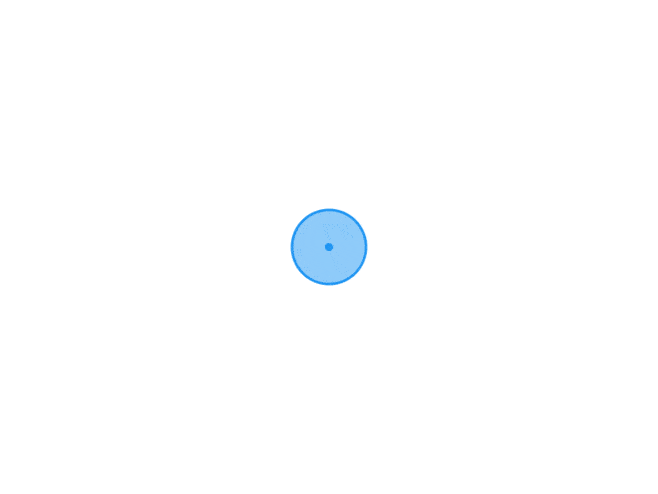 html 实现动态视频背景 前言最近迷上了动态视频背景, wallpap engine都能逛上一天( {x} {x} { } )。看着桌面都能使用动态壁纸,于是我也想在html上实现video标签是浏览器的默认视频标签,我也考虑过可能不同的浏览器会对视频标签进行修改,导致浏览器兼容问题。但我是真的没有找到其他的替代方式,想过canvas也可以实现动画,但是canvas也是使用video标签为图像源,所以就没有使用canvas,所以遇到如小米浏览器那样的浏览器就会出现一系列问题。我提出的解决方法是要么限制浏览器要么限制屏幕分辨率,我选择后者限制屏幕分辨率。这样也可以减少移动端浏览器负担,减少性能开销。代码如下:CSS#DynamicWallpaper { left: 50% !important; top: 0 !important; margin: 0 !important; display: block; position: absolute; width: 100%; height: 100%; z-index: -520; position: fixed; -webkit-transform: translateX(-50%); -ms-transform: translateX(-50%); transform: translateX(-50%); -o-object-fit: cover; object-fit: cover; -o-object-position: center; object-position: center; } @media screen and (max-width: 768px) { /*屏幕小于768px隐藏*/ #DynamicWallpaper { display: none; } }javascriptif (document.body.clientWidth >= 768) { //屏幕分辨率大于768px启用,避免屏幕小于768px通过css隐藏还会加载视频资源 var DynamicWallpaper = document.createElement("video"); //创建video元素 DynamicWallpaper.id = "DynamicWallpaper";//定义id DynamicWallpaper.src = "http://jacksen168.top/video/wallpaper.mp4";//视频链接 DynamicWallpaper.autoplay = true;//视频自动播放 DynamicWallpaper.muted = true;//视频静音(不想也可以设置为false或注释掉这一行) DynamicWallpaper.loop = true;//隐藏video视频控件 DynamicWallpaper.playbackRate = 1;//视频播放倍数 document.body.appendChild(DynamicWallpaper);//将元素添加到body里面 }
html 实现动态视频背景 前言最近迷上了动态视频背景, wallpap engine都能逛上一天( {x} {x} { } )。看着桌面都能使用动态壁纸,于是我也想在html上实现video标签是浏览器的默认视频标签,我也考虑过可能不同的浏览器会对视频标签进行修改,导致浏览器兼容问题。但我是真的没有找到其他的替代方式,想过canvas也可以实现动画,但是canvas也是使用video标签为图像源,所以就没有使用canvas,所以遇到如小米浏览器那样的浏览器就会出现一系列问题。我提出的解决方法是要么限制浏览器要么限制屏幕分辨率,我选择后者限制屏幕分辨率。这样也可以减少移动端浏览器负担,减少性能开销。代码如下:CSS#DynamicWallpaper { left: 50% !important; top: 0 !important; margin: 0 !important; display: block; position: absolute; width: 100%; height: 100%; z-index: -520; position: fixed; -webkit-transform: translateX(-50%); -ms-transform: translateX(-50%); transform: translateX(-50%); -o-object-fit: cover; object-fit: cover; -o-object-position: center; object-position: center; } @media screen and (max-width: 768px) { /*屏幕小于768px隐藏*/ #DynamicWallpaper { display: none; } }javascriptif (document.body.clientWidth >= 768) { //屏幕分辨率大于768px启用,避免屏幕小于768px通过css隐藏还会加载视频资源 var DynamicWallpaper = document.createElement("video"); //创建video元素 DynamicWallpaper.id = "DynamicWallpaper";//定义id DynamicWallpaper.src = "http://jacksen168.top/video/wallpaper.mp4";//视频链接 DynamicWallpaper.autoplay = true;//视频自动播放 DynamicWallpaper.muted = true;//视频静音(不想也可以设置为false或注释掉这一行) DynamicWallpaper.loop = true;//隐藏video视频控件 DynamicWallpaper.playbackRate = 1;//视频播放倍数 document.body.appendChild(DynamicWallpaper);//将元素添加到body里面 } -
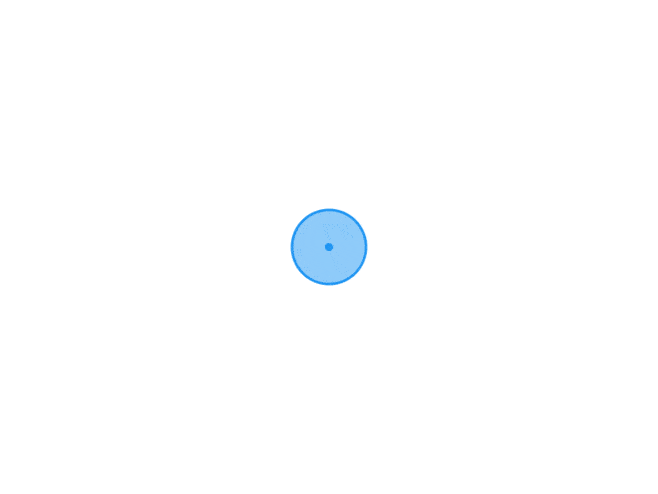 python替换win10壁纸: 对网上主流方法的补充 主流方法代码缺陷当你的win10在个性化中设置成纯色壁纸时(偶尔需要重启电脑后),主流方法就会失效。在个性化界面看的到替换变化,但桌面没有半点反应。过程终于在我废寝忘食的找了一天资料,测试了一遍又一遍后...在代码中加了一行代码解决了所有问题......问题说明这次我也不知道是不是网上主流方法的问题,在那么多遍的测试中,我只得出来一条结论:微软你就是歌姬吧。问题所在:微软在winXP时的旧代码一直屯到现在。导致win10的壁纸显示规则十分的混乱,壁纸更换涉及到注册表的8个值和一个文件夹里的配置文件,更换壁纸的方法数不胜数,并且他们之间还互相干扰,令人头疼。最后我在注册表 HKEY_CURRENT_USER\Control Panel\Desktop 里的 wallpaper 值里加上图片路径才解决这个问题。这样改就最贴合从个性化里手动点击修改了。代码import os, win32gui, win32con, win32api def set_wallpaper(img_path): # 打开指定注册表路径 reg_key = win32api.RegOpenKeyEx(win32con.HKEY_CURRENT_USER, "Control Panel\\Desktop", 0, win32con.KEY_SET_VALUE) # 最后的参数:2拉伸,0居中,6适应,10填充,0平铺 win32api.RegSetValueEx(reg_key, "WallpaperStyle", 0, win32con.REG_SZ, "10") # 最后的参数:1表示平铺,拉伸居中等都是0 win32api.RegSetValueEx(reg_key, "TileWallpaper", 0, win32con.REG_SZ, "0") # 通过注册表来修改壁纸(更贴进手动设置,比下面那个优先级要高。可避免背景设置成纯色重启电脑后,出现无法更换壁纸的情况) win32api.RegSetValueEx(reg_key, "WallPaper", 0, win32con.REG_SZ, img_path.replace('/', '\\')) # 注意上方的 img_path.replace('/', '\\') 是将url的"/"线换成"\"线,注册表只认"\"线 # 刷新桌面与设置壁纸 win32gui.SystemParametersInfo(win32con.SPI_SETDESKWALLPAPER, img_path, win32con.SPIF_SENDWININICHANGE) # 注意路径书写问题; "/"左滑线,"\"右滑线都可以 img_path = "C:/Pictures/win10.jpg" # 切换时要检查一下图片是否存在 if os.path.exists(img_path): print('壁纸切换成功:' + img_path) set_wallpaper(img_path) else: print('图片不存在,切换失败') 注意事项win32api.RegSetValueEx(reg_key, "WallPaper", 0, win32con.REG_SZ, img_path.replace('/', '\\'))里的片段: img_path.replace('/', '\\') 是将img_path路径的"/"线换成"\",注册表只认"\"线原主流代码import os, win32gui, win32con, win32api def set_wallpaper(img_path): # 打开指定注册表路径 reg_key = win32api.RegOpenKeyEx(win32con.HKEY_CURRENT_USER, "Control Panel\\Desktop", 0, win32con.KEY_SET_VALUE) # 最后的参数:2拉伸,0居中,6适应,10填充,0平铺 win32api.RegSetValueEx(reg_key, "WallpaperStyle", 0, win32con.REG_SZ, "10") # 最后的参数:1表示平铺,拉伸居中等都是0 win32api.RegSetValueEx(reg_key, "TileWallpaper", 0, win32con.REG_SZ, "0") # 刷新桌面与设置壁纸 win32gui.SystemParametersInfo(win32con.SPI_SETDESKWALLPAPER, img_path, win32con.SPIF_SENDWININICHANGE) # 注意路径书写问题 img_path = "C:/Pictures/win10.jpg" # 切换时要检查一下图片是否存在 if os.path.exists(img_path): set_wallpaper(img_path) else: print('图片不存在,切换失败')
python替换win10壁纸: 对网上主流方法的补充 主流方法代码缺陷当你的win10在个性化中设置成纯色壁纸时(偶尔需要重启电脑后),主流方法就会失效。在个性化界面看的到替换变化,但桌面没有半点反应。过程终于在我废寝忘食的找了一天资料,测试了一遍又一遍后...在代码中加了一行代码解决了所有问题......问题说明这次我也不知道是不是网上主流方法的问题,在那么多遍的测试中,我只得出来一条结论:微软你就是歌姬吧。问题所在:微软在winXP时的旧代码一直屯到现在。导致win10的壁纸显示规则十分的混乱,壁纸更换涉及到注册表的8个值和一个文件夹里的配置文件,更换壁纸的方法数不胜数,并且他们之间还互相干扰,令人头疼。最后我在注册表 HKEY_CURRENT_USER\Control Panel\Desktop 里的 wallpaper 值里加上图片路径才解决这个问题。这样改就最贴合从个性化里手动点击修改了。代码import os, win32gui, win32con, win32api def set_wallpaper(img_path): # 打开指定注册表路径 reg_key = win32api.RegOpenKeyEx(win32con.HKEY_CURRENT_USER, "Control Panel\\Desktop", 0, win32con.KEY_SET_VALUE) # 最后的参数:2拉伸,0居中,6适应,10填充,0平铺 win32api.RegSetValueEx(reg_key, "WallpaperStyle", 0, win32con.REG_SZ, "10") # 最后的参数:1表示平铺,拉伸居中等都是0 win32api.RegSetValueEx(reg_key, "TileWallpaper", 0, win32con.REG_SZ, "0") # 通过注册表来修改壁纸(更贴进手动设置,比下面那个优先级要高。可避免背景设置成纯色重启电脑后,出现无法更换壁纸的情况) win32api.RegSetValueEx(reg_key, "WallPaper", 0, win32con.REG_SZ, img_path.replace('/', '\\')) # 注意上方的 img_path.replace('/', '\\') 是将url的"/"线换成"\"线,注册表只认"\"线 # 刷新桌面与设置壁纸 win32gui.SystemParametersInfo(win32con.SPI_SETDESKWALLPAPER, img_path, win32con.SPIF_SENDWININICHANGE) # 注意路径书写问题; "/"左滑线,"\"右滑线都可以 img_path = "C:/Pictures/win10.jpg" # 切换时要检查一下图片是否存在 if os.path.exists(img_path): print('壁纸切换成功:' + img_path) set_wallpaper(img_path) else: print('图片不存在,切换失败') 注意事项win32api.RegSetValueEx(reg_key, "WallPaper", 0, win32con.REG_SZ, img_path.replace('/', '\\'))里的片段: img_path.replace('/', '\\') 是将img_path路径的"/"线换成"\",注册表只认"\"线原主流代码import os, win32gui, win32con, win32api def set_wallpaper(img_path): # 打开指定注册表路径 reg_key = win32api.RegOpenKeyEx(win32con.HKEY_CURRENT_USER, "Control Panel\\Desktop", 0, win32con.KEY_SET_VALUE) # 最后的参数:2拉伸,0居中,6适应,10填充,0平铺 win32api.RegSetValueEx(reg_key, "WallpaperStyle", 0, win32con.REG_SZ, "10") # 最后的参数:1表示平铺,拉伸居中等都是0 win32api.RegSetValueEx(reg_key, "TileWallpaper", 0, win32con.REG_SZ, "0") # 刷新桌面与设置壁纸 win32gui.SystemParametersInfo(win32con.SPI_SETDESKWALLPAPER, img_path, win32con.SPIF_SENDWININICHANGE) # 注意路径书写问题 img_path = "C:/Pictures/win10.jpg" # 切换时要检查一下图片是否存在 if os.path.exists(img_path): set_wallpaper(img_path) else: print('图片不存在,切换失败') -
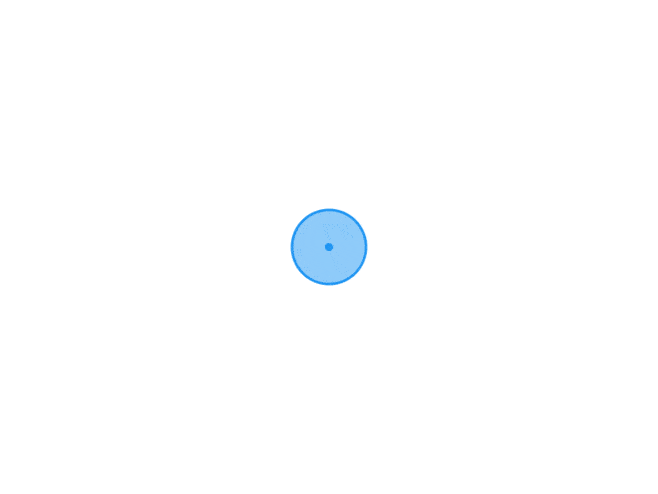 PL2DForTC Live2D 插件 本站首发项目: PL2DForTC插件{dotted startColor="#ff6c6c" endColor="#1989fa"/}PL2DForTC全名PIXI Live2D display for typecho顾名思义就是typecho 的一款Live2D插件与以往常见博客上的Live2D不同,该插件使用了PIXIJS渲染引擎,和PIXI Live2D display.js宽展库对Live2D进行渲染和交互。该插件支持常见的Moc/Moc3骨骼模型,和Json预设动作/物理/配置文件。是一款扩展性十分强大的Live2D Typecho博客插件。{dotted startColor="#ff6c6c" endColor="#1989fa"/}当前最新版本: V0.6.1插件不需要任何依赖。{dotted startColor="#ff6c6c" endColor="#1989fa"/}要求浏览器: WebGL, ES6Typecho版本: >= 1.2.0{dotted startColor="#ff6c6c" endColor="#1989fa"/}使用方法Star 本项目下载本插件将插件文件夹重命名为 PL2DForTC上传本插件,并放置在 usr/plugins/ 目录下登录你的 Typecho 后台,找到 PL2DForTC 选择启用插件{dotted startColor="#ff6c6c" endColor="#1989fa"/}项目内核PIXI Live2D display.jsPIXI.js{dotted startColor="#ff6c6c" endColor="#1989fa"/}{dotted startColor="#ff6c6c" endColor="#1989fa"/}项目相关本项目经 PIXI Live2D display.js 库作者 @guansss 同意下开发本项目经 pio 插件作者 奇趣保罗 的测试反馈{dotted startColor="#ff6c6c" endColor="#1989fa"/}开发缘由当初奇趣保罗 的插件 pio 并不支持第三代 Live2D 模型,联系了保罗。保罗似乎对兼容v3模型并没有打算,另外一个人开发的对Typecho live2d v3模型 看板娘的适配并不友好。便开发这款插件。{dotted startColor="#ff6c6c" endColor="#1989fa"/}开源协议本项目采用 MIT 开源协议进行授权。{dotted startColor="#ff6c6c" endColor="#1989fa"/}感谢PIXI Live2D display.js 库作者 @guansss 的支持奇趣保罗 的测试反馈{dotted startColor="#ff6c6c" endColor="#1989fa"/}{callout color="#0efb2a"}PL2DForTC v0.6.1更新内容修复设置页面的js会修改typecho主页内容的bug下载PL2DForTC_v0.6.1 : Two models included(默认:内涵两个模型)PL2DForTC_v0.6.1_One_models_included : One models included(内涵一个模型)PL2DForTC_v0.6.1_Five_models_included : Five models included(内涵5个模型)PL2DForTC_v0.6.1_Model_not_included : Model not included(不涵模型){/callout}链接{lamp/}{cloud title="本站下载" type="default" url="https://qiniu.jacksen168.top/PL2DForTC_v0.6.1.zip" password=""/}{lamp/}{cloud title="Github仓库" type="github" url="https://github.com/jacksen168/PL2DForTC" password=""/}{lamp/}
PL2DForTC Live2D 插件 本站首发项目: PL2DForTC插件{dotted startColor="#ff6c6c" endColor="#1989fa"/}PL2DForTC全名PIXI Live2D display for typecho顾名思义就是typecho 的一款Live2D插件与以往常见博客上的Live2D不同,该插件使用了PIXIJS渲染引擎,和PIXI Live2D display.js宽展库对Live2D进行渲染和交互。该插件支持常见的Moc/Moc3骨骼模型,和Json预设动作/物理/配置文件。是一款扩展性十分强大的Live2D Typecho博客插件。{dotted startColor="#ff6c6c" endColor="#1989fa"/}当前最新版本: V0.6.1插件不需要任何依赖。{dotted startColor="#ff6c6c" endColor="#1989fa"/}要求浏览器: WebGL, ES6Typecho版本: >= 1.2.0{dotted startColor="#ff6c6c" endColor="#1989fa"/}使用方法Star 本项目下载本插件将插件文件夹重命名为 PL2DForTC上传本插件,并放置在 usr/plugins/ 目录下登录你的 Typecho 后台,找到 PL2DForTC 选择启用插件{dotted startColor="#ff6c6c" endColor="#1989fa"/}项目内核PIXI Live2D display.jsPIXI.js{dotted startColor="#ff6c6c" endColor="#1989fa"/}{dotted startColor="#ff6c6c" endColor="#1989fa"/}项目相关本项目经 PIXI Live2D display.js 库作者 @guansss 同意下开发本项目经 pio 插件作者 奇趣保罗 的测试反馈{dotted startColor="#ff6c6c" endColor="#1989fa"/}开发缘由当初奇趣保罗 的插件 pio 并不支持第三代 Live2D 模型,联系了保罗。保罗似乎对兼容v3模型并没有打算,另外一个人开发的对Typecho live2d v3模型 看板娘的适配并不友好。便开发这款插件。{dotted startColor="#ff6c6c" endColor="#1989fa"/}开源协议本项目采用 MIT 开源协议进行授权。{dotted startColor="#ff6c6c" endColor="#1989fa"/}感谢PIXI Live2D display.js 库作者 @guansss 的支持奇趣保罗 的测试反馈{dotted startColor="#ff6c6c" endColor="#1989fa"/}{callout color="#0efb2a"}PL2DForTC v0.6.1更新内容修复设置页面的js会修改typecho主页内容的bug下载PL2DForTC_v0.6.1 : Two models included(默认:内涵两个模型)PL2DForTC_v0.6.1_One_models_included : One models included(内涵一个模型)PL2DForTC_v0.6.1_Five_models_included : Five models included(内涵5个模型)PL2DForTC_v0.6.1_Model_not_included : Model not included(不涵模型){/callout}链接{lamp/}{cloud title="本站下载" type="default" url="https://qiniu.jacksen168.top/PL2DForTC_v0.6.1.zip" password=""/}{lamp/}{cloud title="Github仓库" type="github" url="https://github.com/jacksen168/PL2DForTC" password=""/}{lamp/} -